Western DigitalのNAS用ハードディスク WD RED WD20EFRXのエラーが検知されたのでメーカーに交換を申し込んでみました。
5月1日の朝、メールを開くと
「LS-WVL Status Report”:DISKエラー通知:異常:リードエラー」
というタイトルのメールが届いていました。
社内でメディアサーバー用に使っているリンクステーションLS-WV2.0TL/R1Jから発せられたものでした。
このリンクステーションは2016年11月にHDDが壊れたので、NAS用として設計されている「WD RED」のWD20EFRXのバルク品を購入、2台とも入れ替えて運用していました。
リンクステーションLS-WVLシリーズは「RAIDメンテナンス機能」があり、
毎月1回、毎週1回など定期的なインターバルで自動的に故障がないかチェックし、
設定されたメールアドレスに結果を通知してくれます。
メールは2通届いていました。
1通目は
—————————————————————————-
DISKエラー通知
HDDでエラーが発生しました。
エラー発生ディスク:ディスク2
(sdb) READ sector:2336848640 count:1
ディスクの読み込みエラーが発生しました。
すぐに故障に至ることはありませんが、定期的なデータのバックアップをお勧めします。
—————————————————————————-
2通目は
—————————————————————————-
DISKエラー通知
HDDでエラーが発生しました。
エラー発生ディスク:ディスク2
(sdb) READ sector:2336848768 count:2
ディスクの読み込みエラーが発生しました。
すぐに故障に至ることはありませんが、定期的なデータのバックアップをお勧めします。
—————————————————————————–
この2通のメールの重要な事項は
エラー発生ディスク:ディスク2
=2台あるHDDのうち、ディスク2でエラーが起こっている。
(sdb) READ sector:2336848640 count:1
(sdb) READ sector:2336848768 count:2
セクター番号 2336848640と2336848768で読み取り時に問題が生じている
読み取り時の問題、というのは当ブログでしょっちゅう紹介している「不良セクタ」のことで
不良セクタは使い続けるとどんどん数が増え、最終的に認識すらされなくなるHDDのガンのようなもので、直す方法はありません。
ですから、動いているうちに早期発見し、早期交換することが大切になってきます。
人の身体と同じですね。
さて、本題の交換を申し込んでみることにします。
このHDDは2016年11月にamazonで購入したものです。
3年の保証がついていますので故障があれば交換等の対応をしてもらえます。
交換までの全体の流れとしては・・・
1:保証が有効な製品か調べる
2:ユーザー登録と製品の登録をする
3:RMA(Return Merchandise Authorization)の申請をする
4:RMA申請が受け付けられ、RMA番号が発行される
5:製品を発送する(箱にRMA番号を記載)
6:メーカー物流センター到着
たぶん、国内で一旦あつめて、他国の修理センターに送られる
Expressサービスなど、高い保証に入っている場合は国内発送なのかも。
7:交換製品の発送
8:到着
注意が必要なのは、有効なRMA番号がなく、いきなり送りつけても「申請がない」と撥ねられ、
着払いで返送されてしまうのがオチです。機械的な対応しかしてもらえません。
マニュアル以上の特別扱いを求めても時間と送料の無駄です。
このあたりがamazonとかいわゆるグローバル企業の対応です。
重ねて注意していただきたいのは、今回「単体で買ったHDD(リテール品)」の交換です。
「製品に組み込まれているHDD」と、「単体で売られているHDD(リテール品)」は保証の対応が異なります。
組み込みのHDDは、組み込んだメーカーで対応します。
もし、Linkstationに最初から組み込まれていたHDDが不良セクタを発しているなら、
製品のメーカーであるバッファロー社に対応を依頼してください。
製品メーカーをすっ飛ばして、WD社に直接依頼しようとしても受け付けてもらえません。
さらに、本来「組込用」として出荷されたHDDを、「バルク」として売っているものがあるので要注意です。
これらはメーカーで保証を受け付けてもらえないなど対応が異なります(だから安いのですが)
メーカーはシリアル番号でどこに出荷した製品かを管理しています。
何はともあれこのHDDが保証対象かを調べてみることにします。
1:保証が有効な製品か調べます
Western DigitalのWEBサイトを開きます。
https://www.wdc.com/ja-jp/
右上の【サポート】をクリック
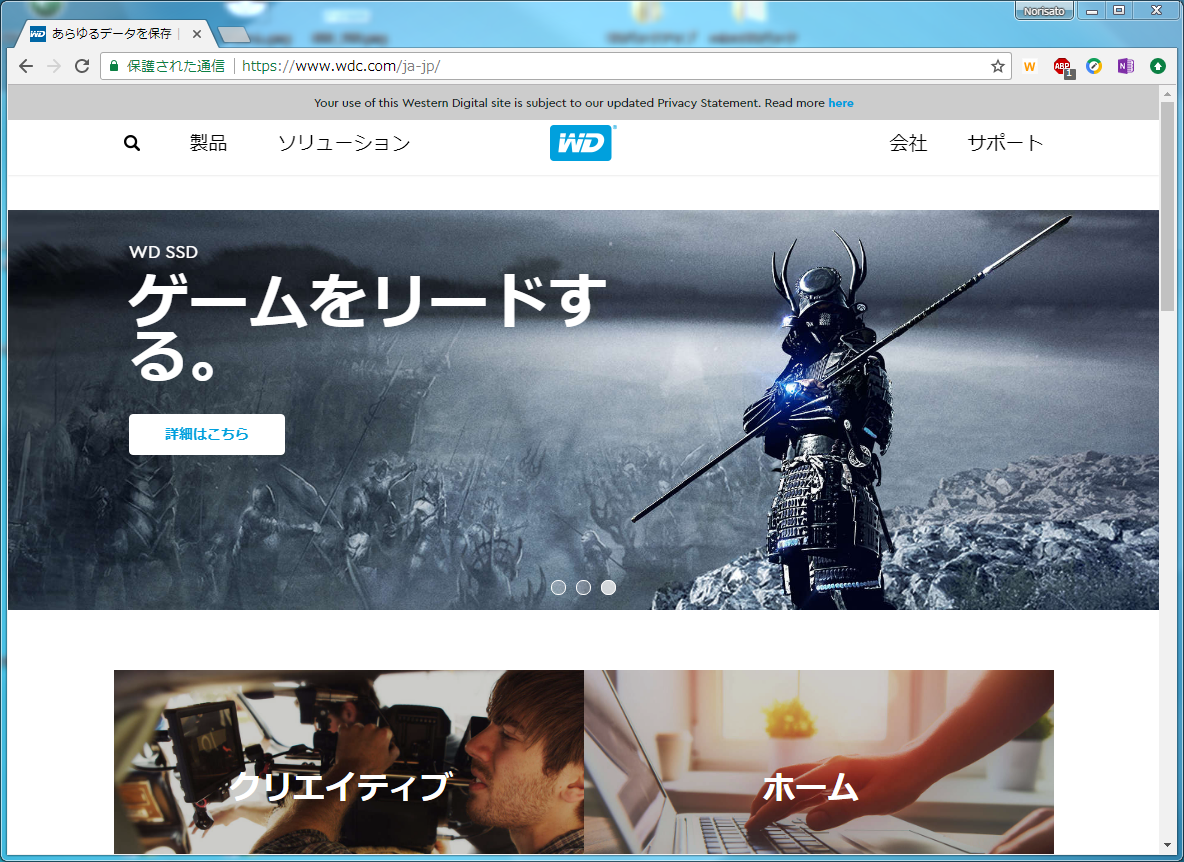
サポートページが開きます
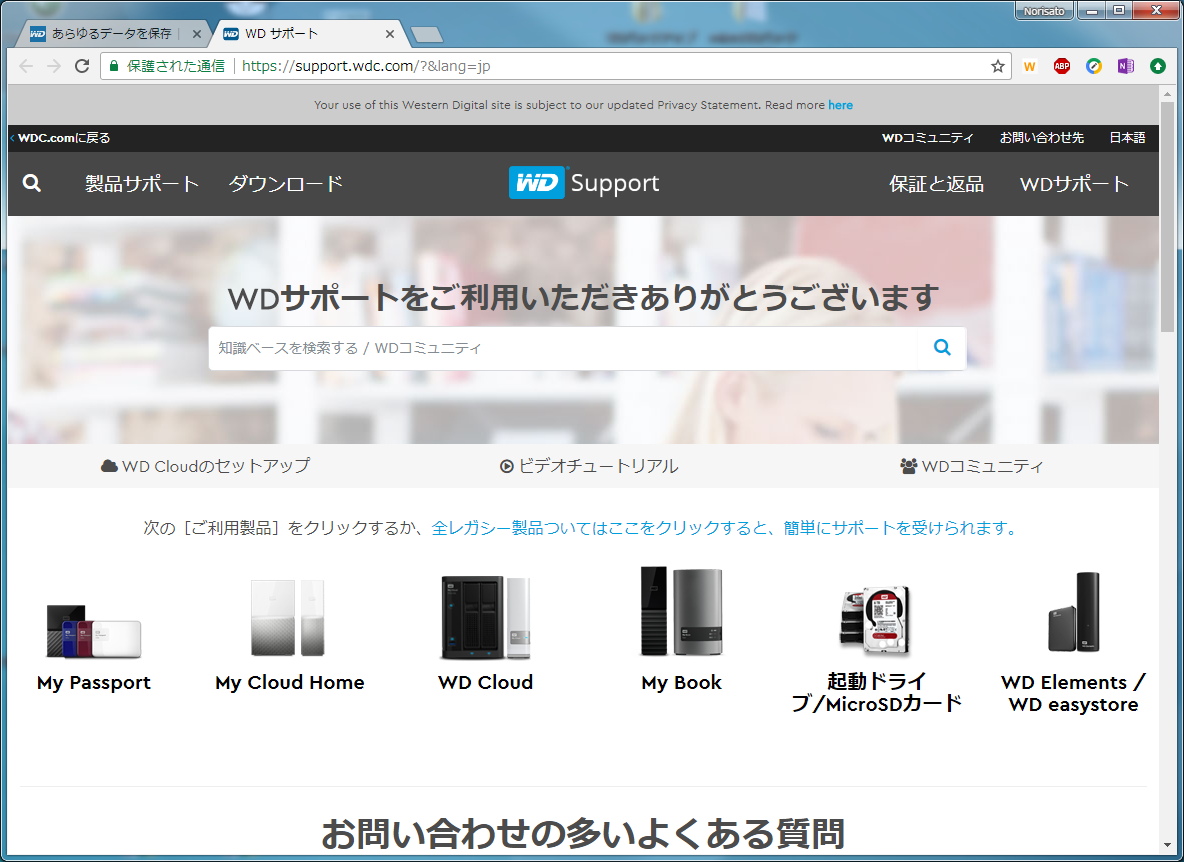
右上の【保証と返品】→【保証状況】を開きます
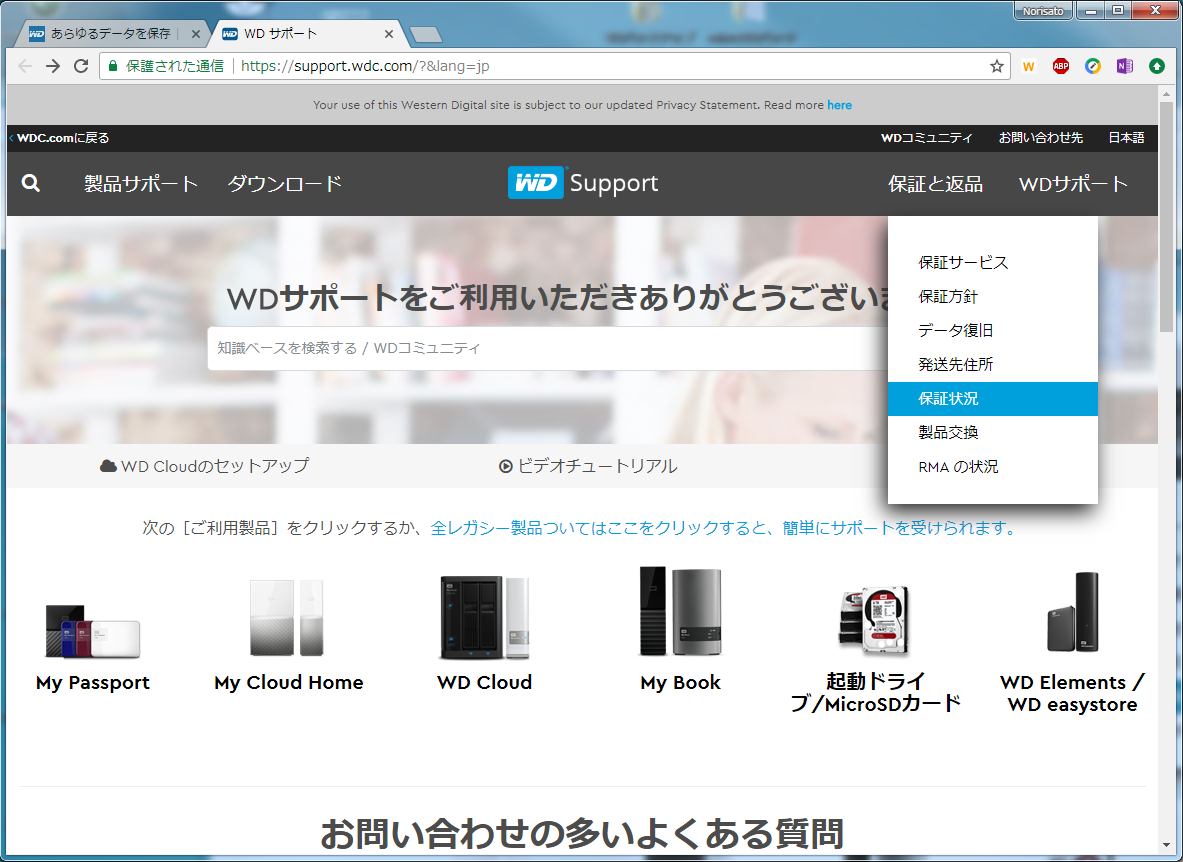
国を選び、シリアル番号を入力します。
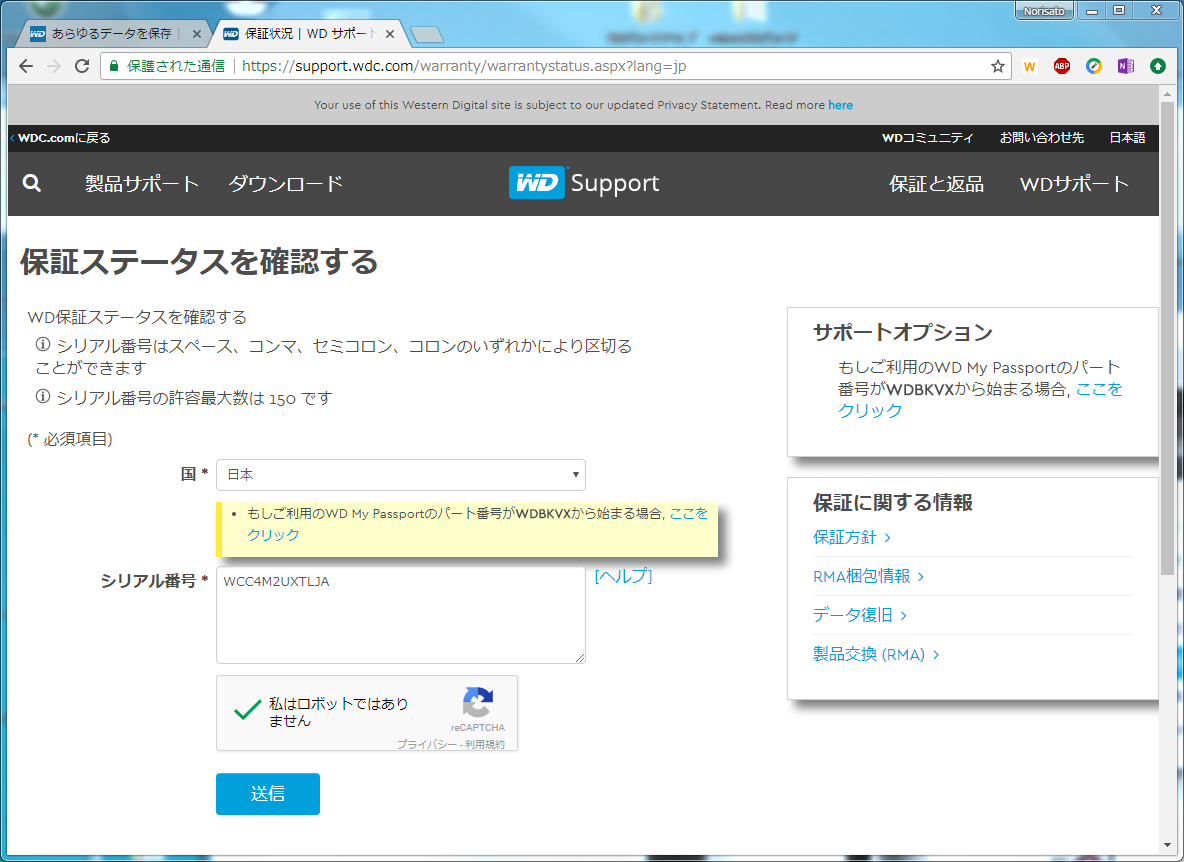
保証状況が表示されます。
【限定保証期間内】2019/12/04まで保証対象でした。
保証が生きているので交換を申し込みたいと思います。
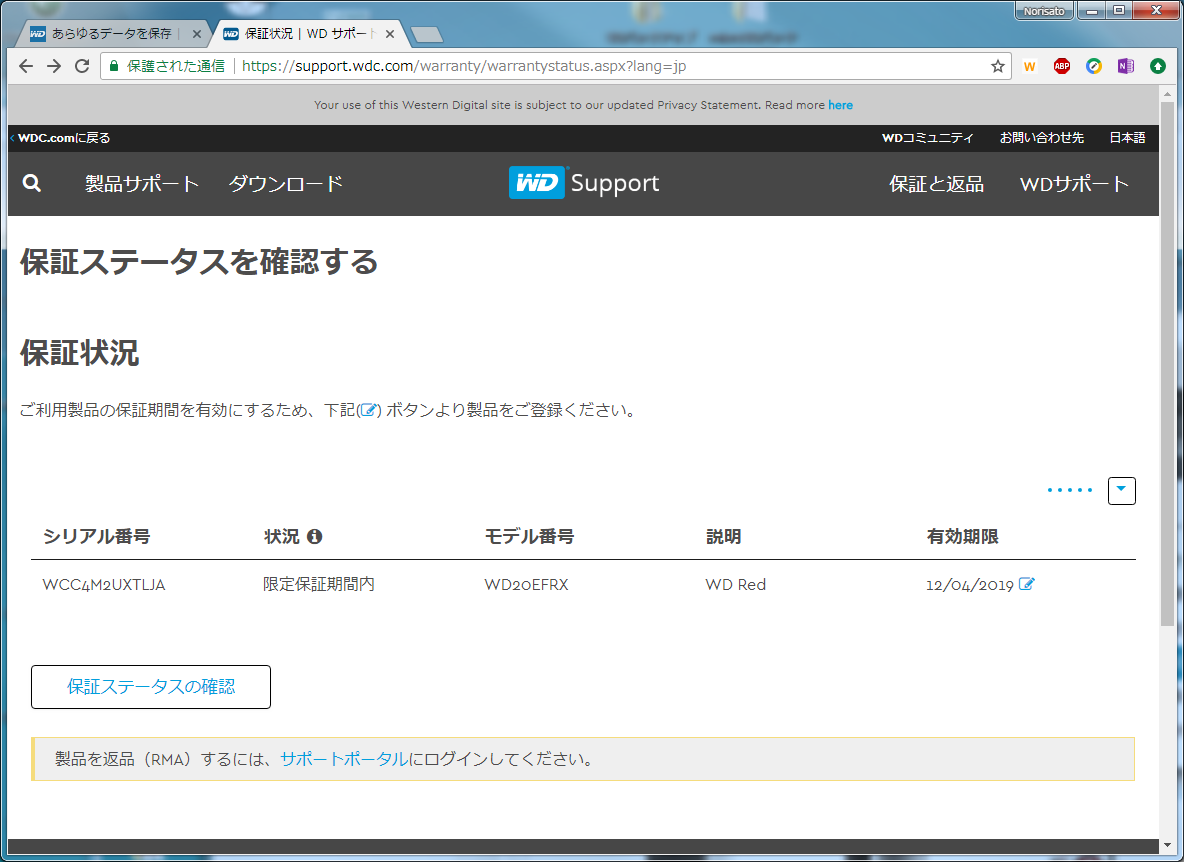
2:製品登録とユーザー登録
保証を受けるには製品登録とユーザー登録が必要です。
【有効期限】の右側にあるアイコンを押下します。
製品登録ページが開きますので必要事項を入力します。
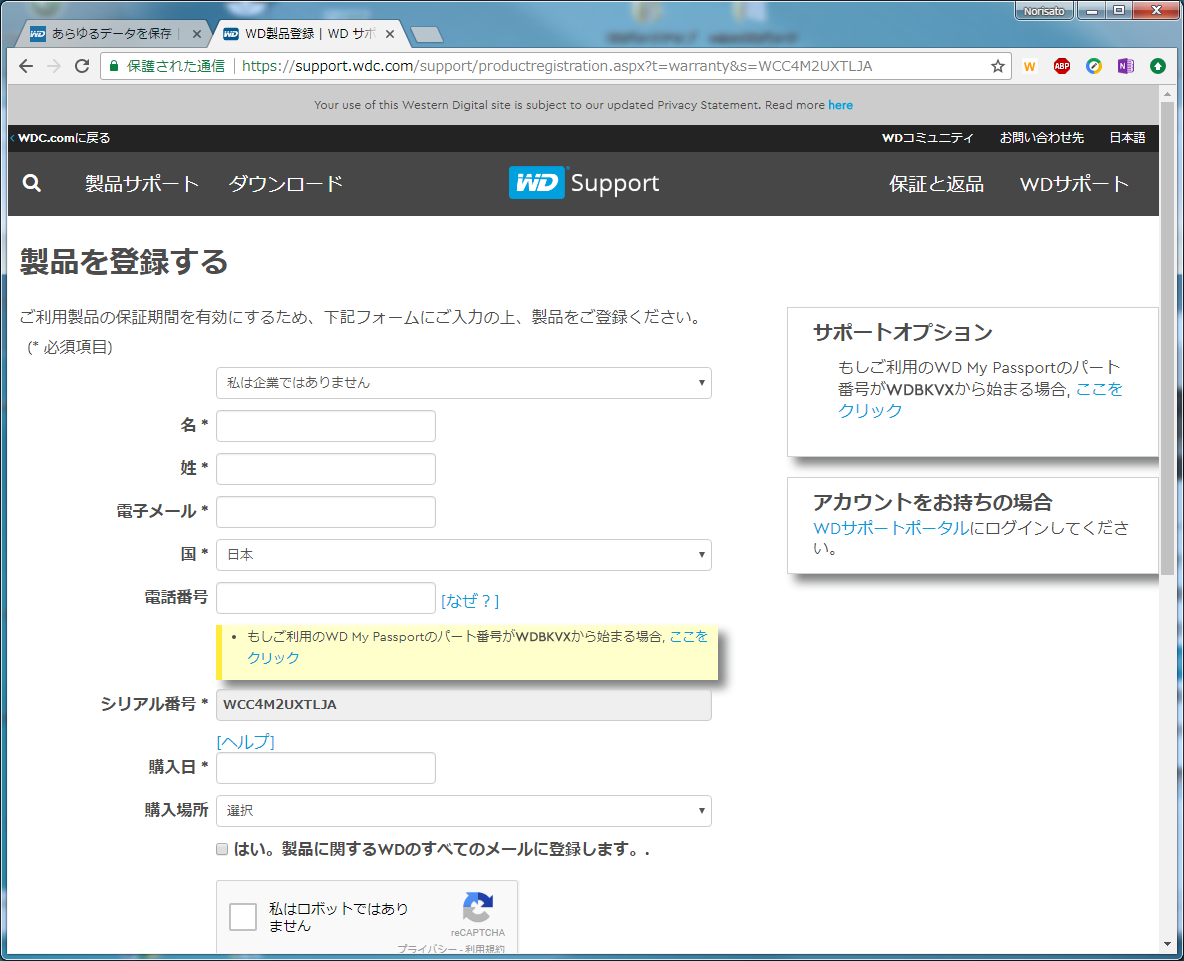
入力したメールアドレス宛に確認メールが届くと登録完了です。
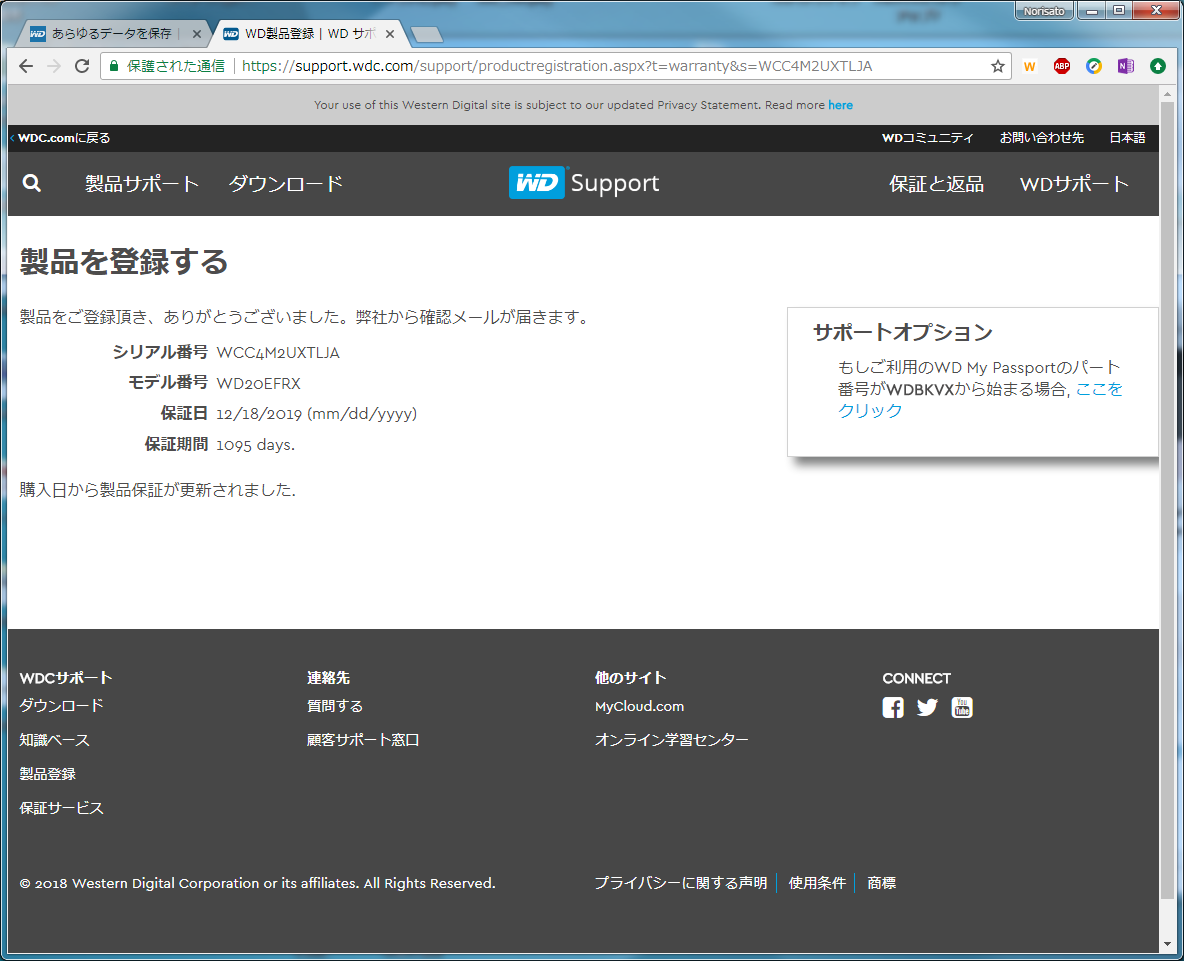
製品登録が完了したので交換を申し込みます。
交換の申し込みには【ユーザー登録】をして、サポートポータルにログインする必要があります。
【今すぐ登録】を押下し、登録を開始します。
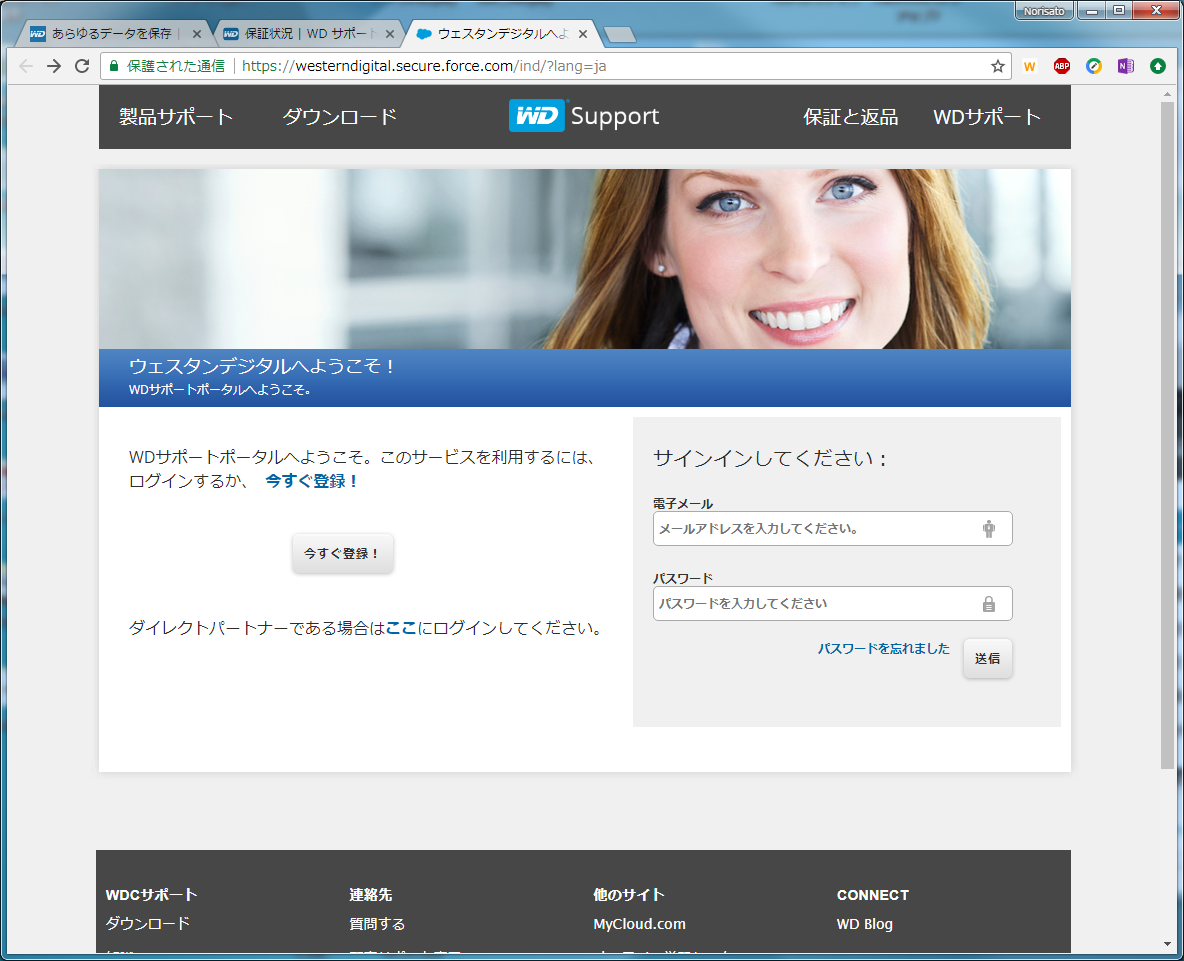
必要事項を入力し送信します
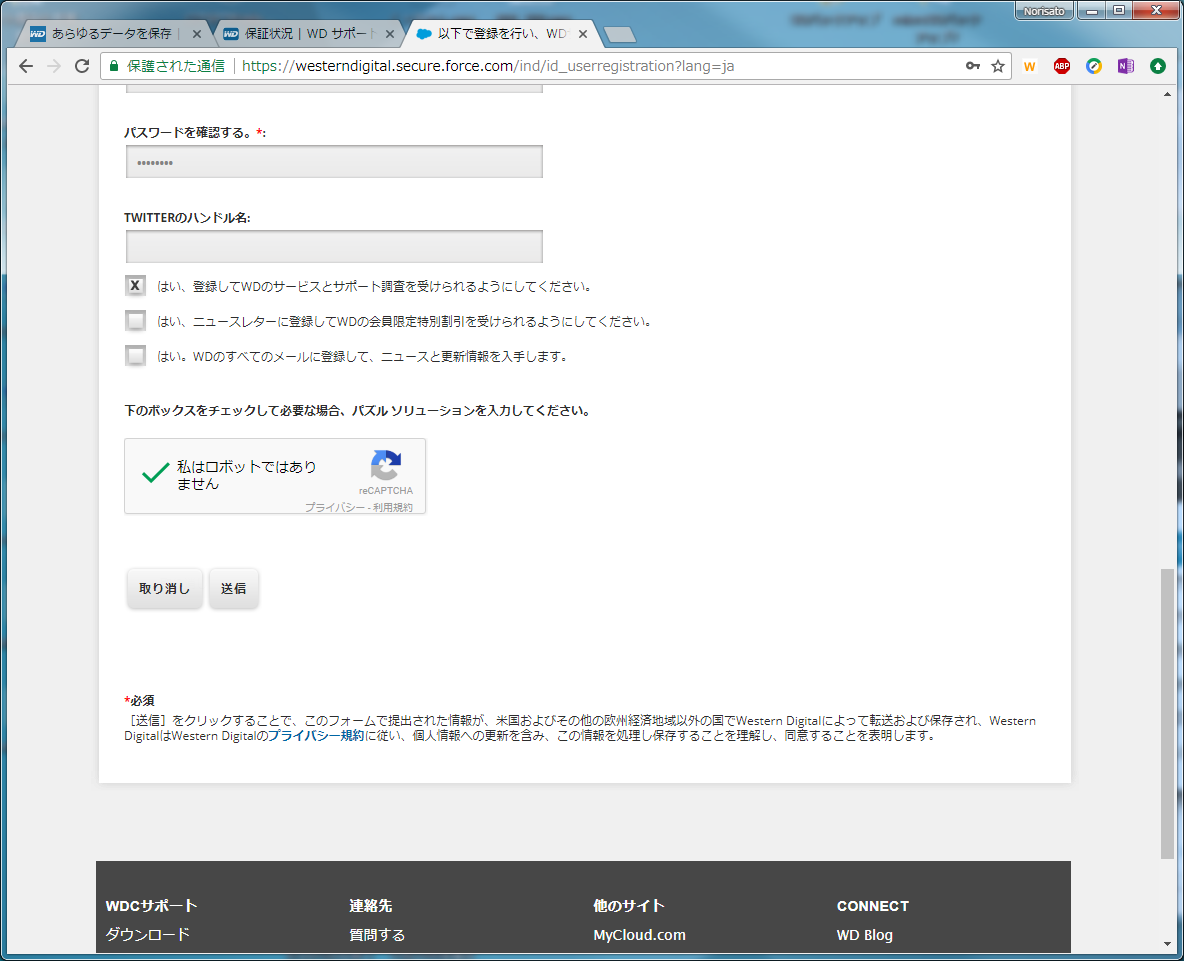
登録が完了しました。
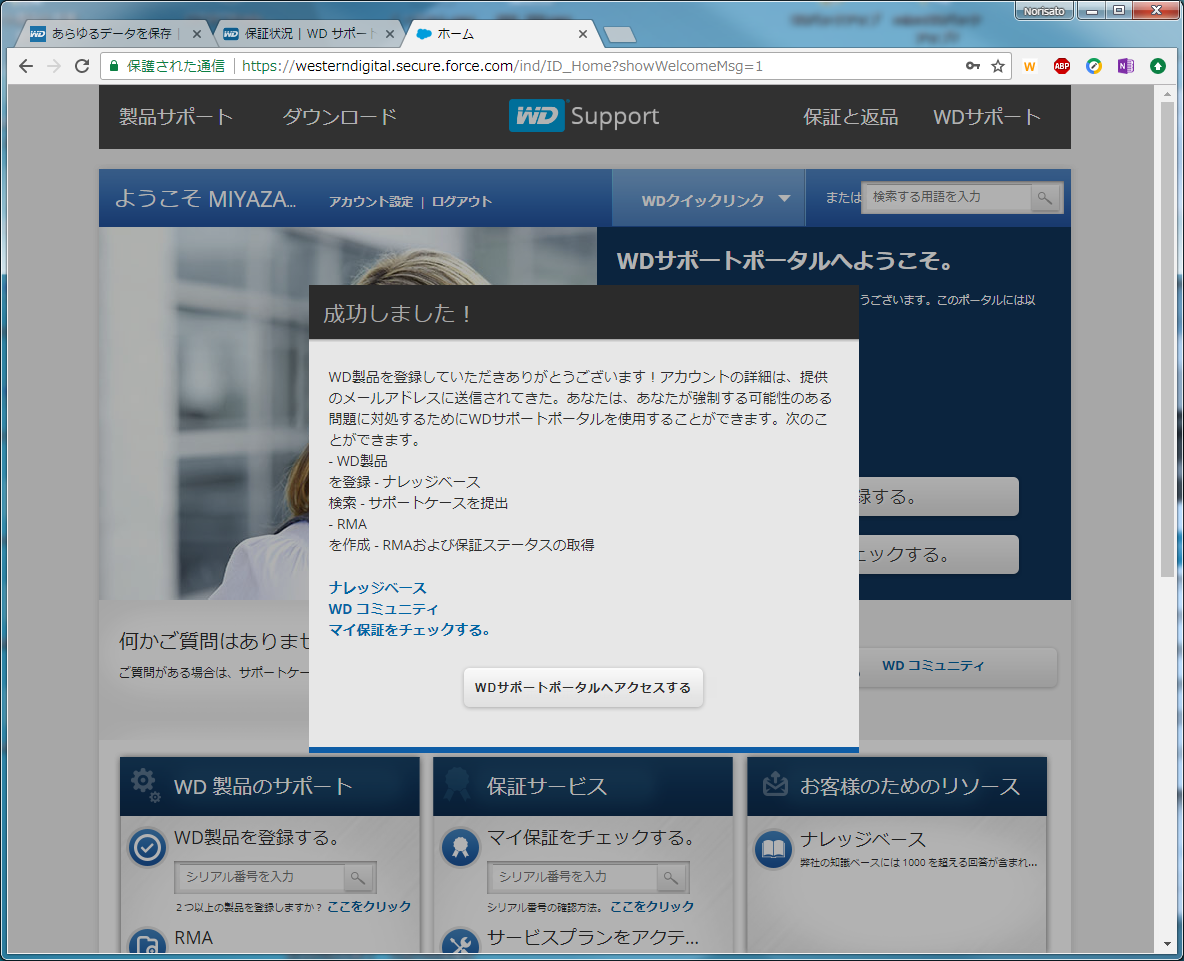
3:RMA(Return Merchandise Authorization)の申請をする
サポートポータルにログインし、左側の「RMA」欄内の「作成する」をクリックします。
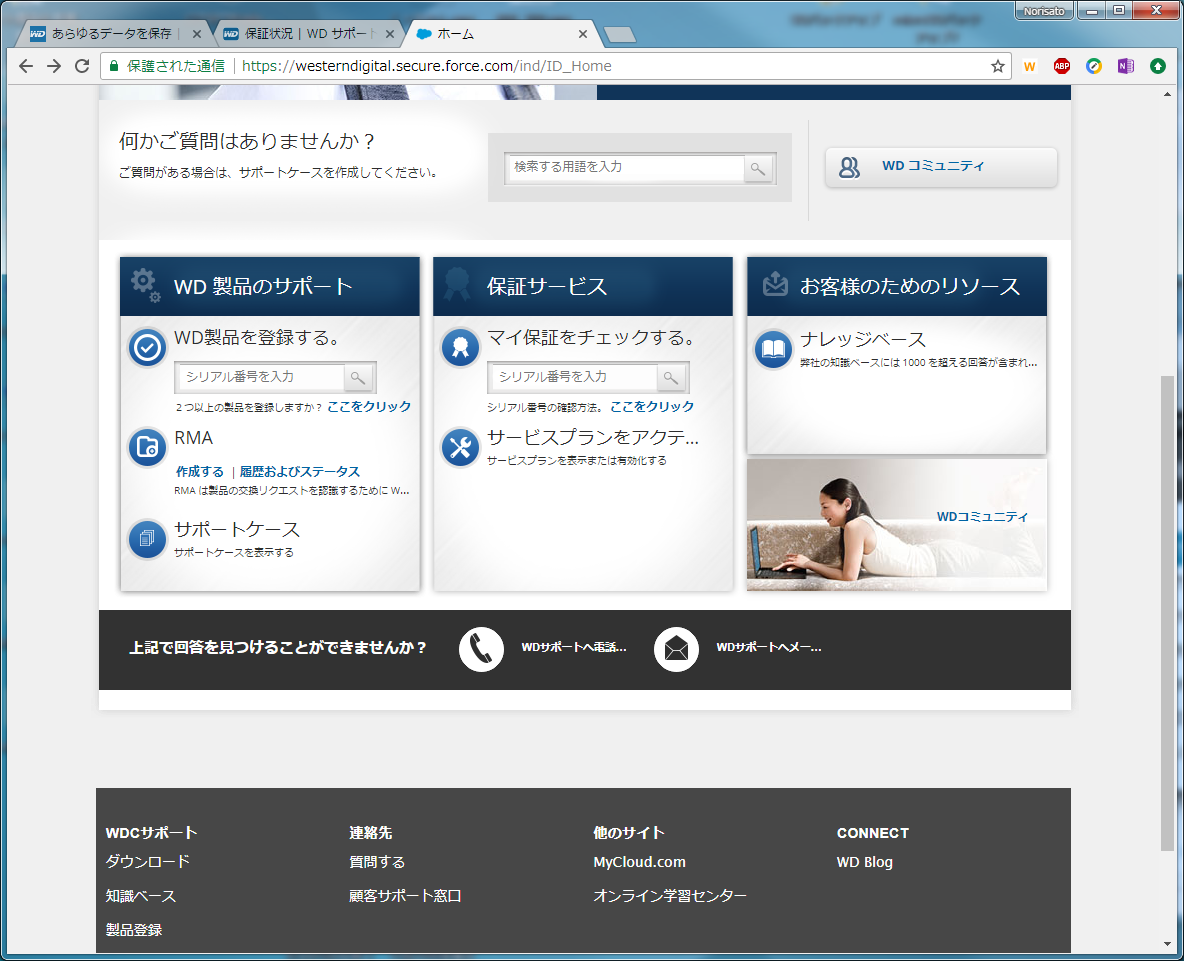
既に製品は登録しているので選択します。
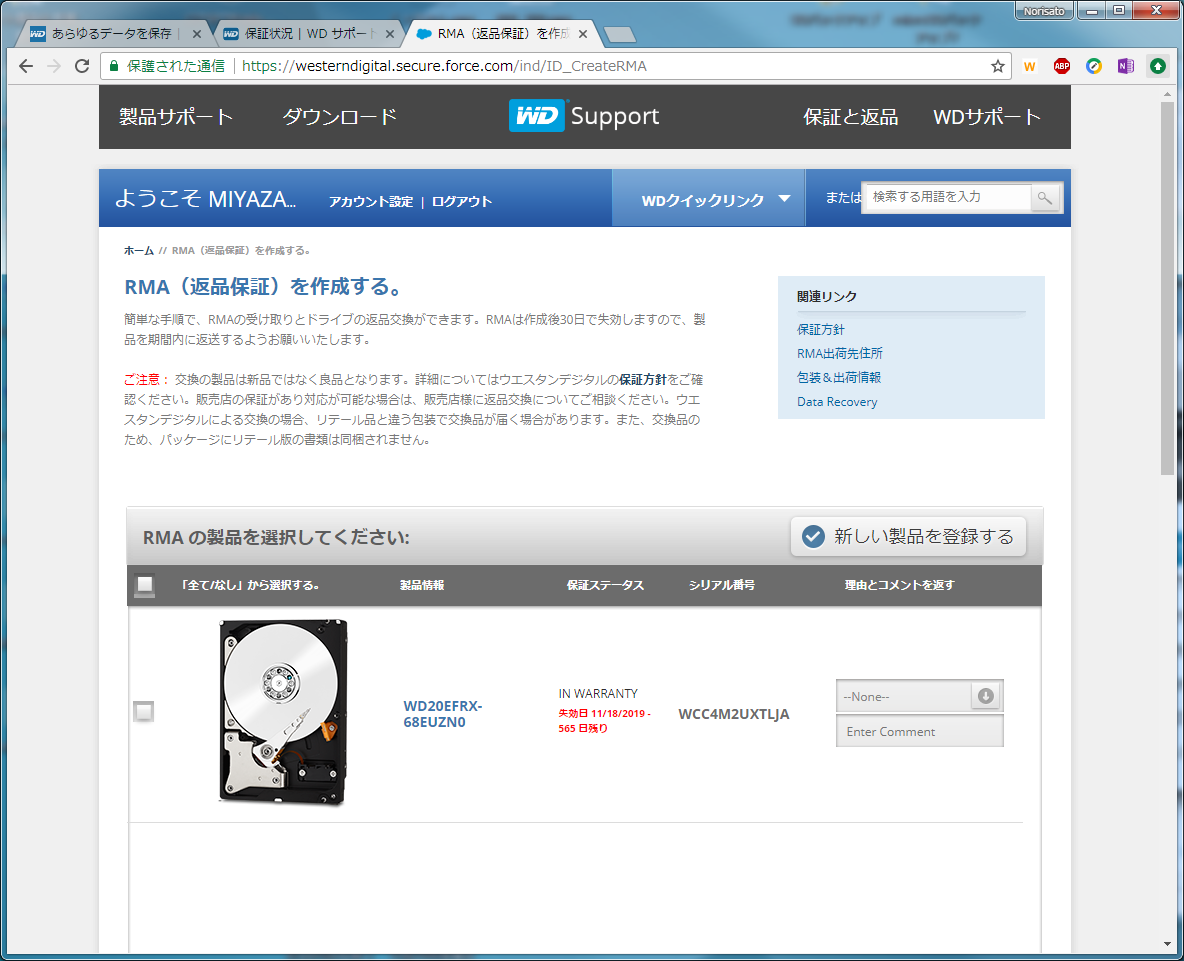
返品理由を選択します。
一応、コメント欄にNASがはき出したエラーの位置を記載しておきました。
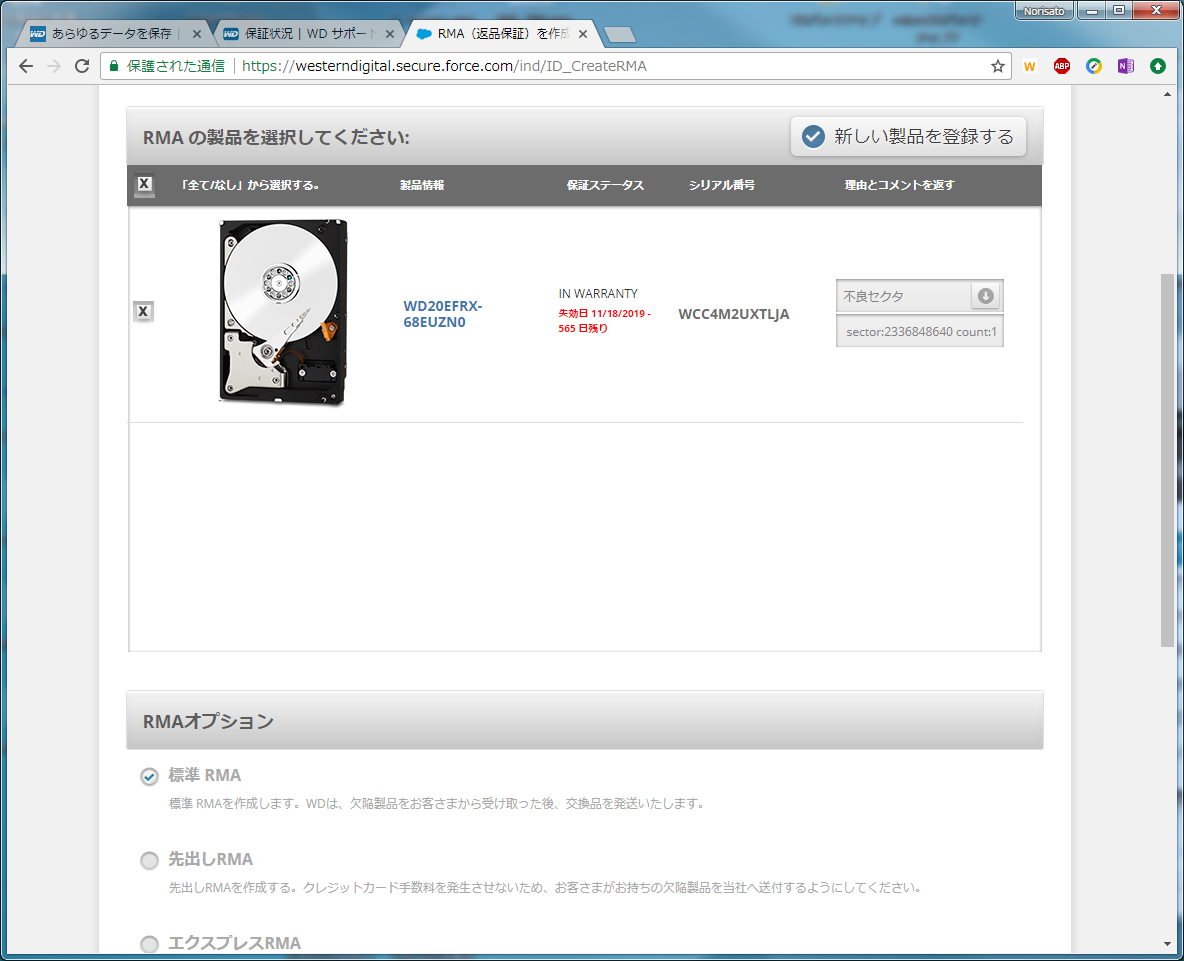
RMAオプションは【標準RMA】を選択します。先出しやエクスプレスは対象商品の場合のみです。
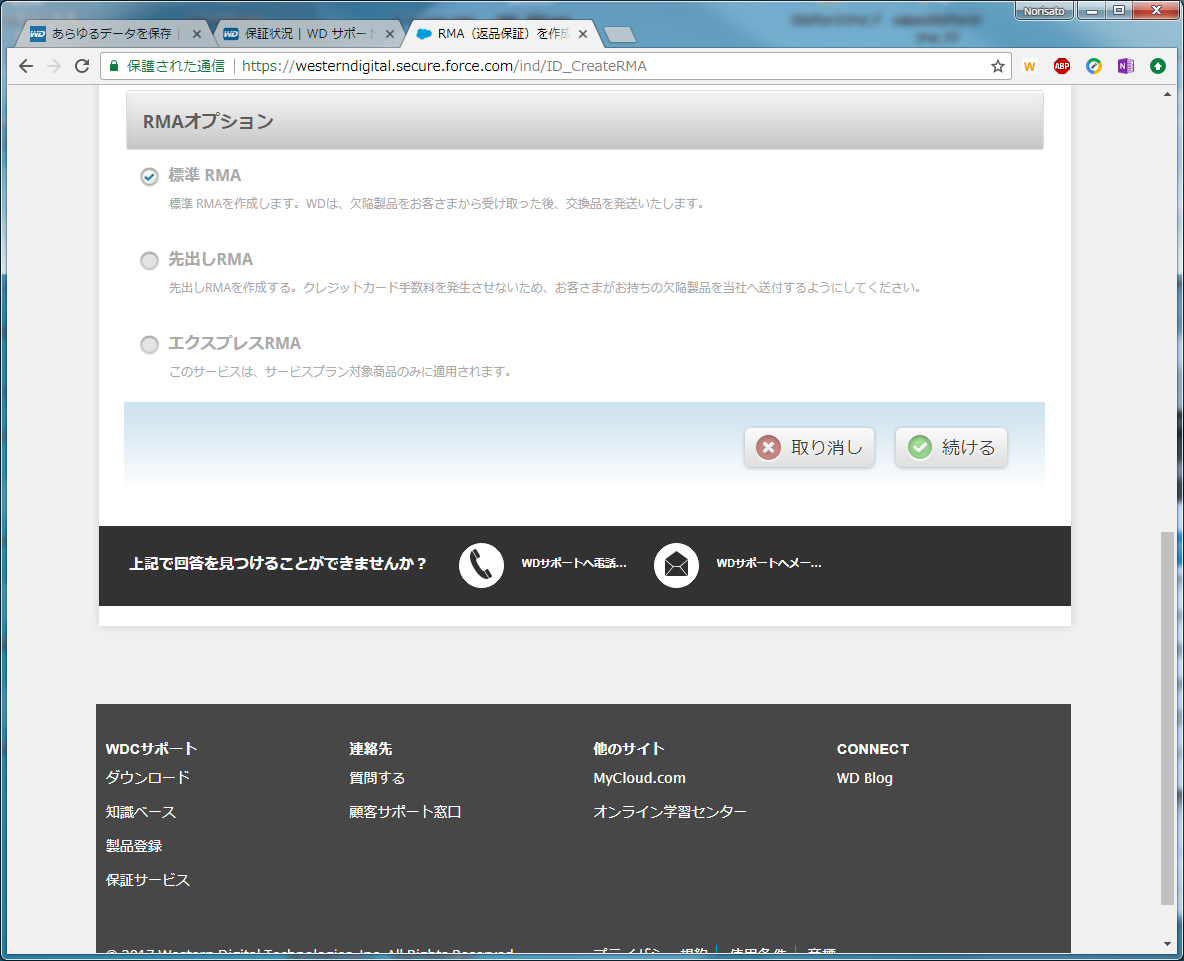
配送先を入力します
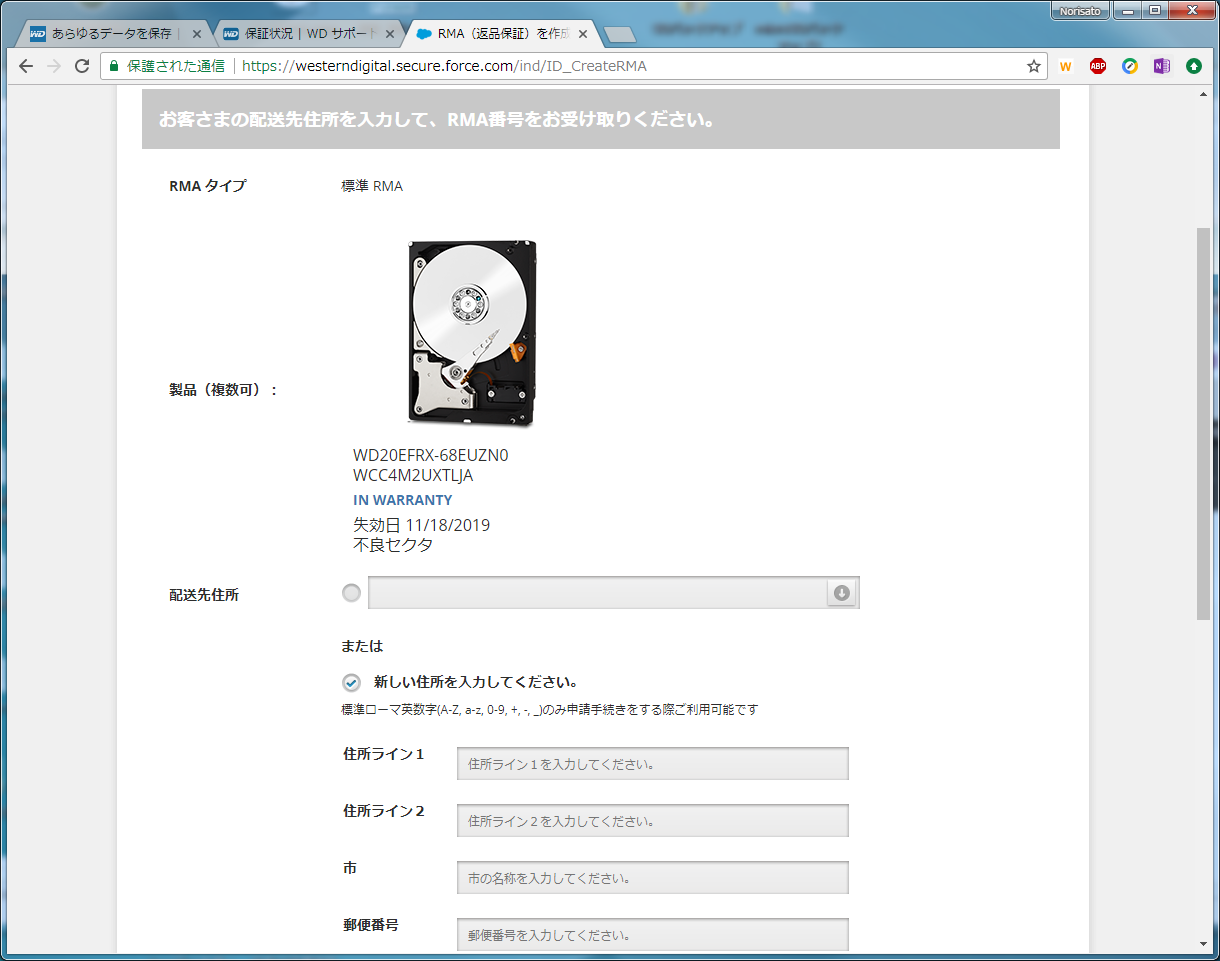
住所はローマ字で入力します。海外からの発送となるためです。
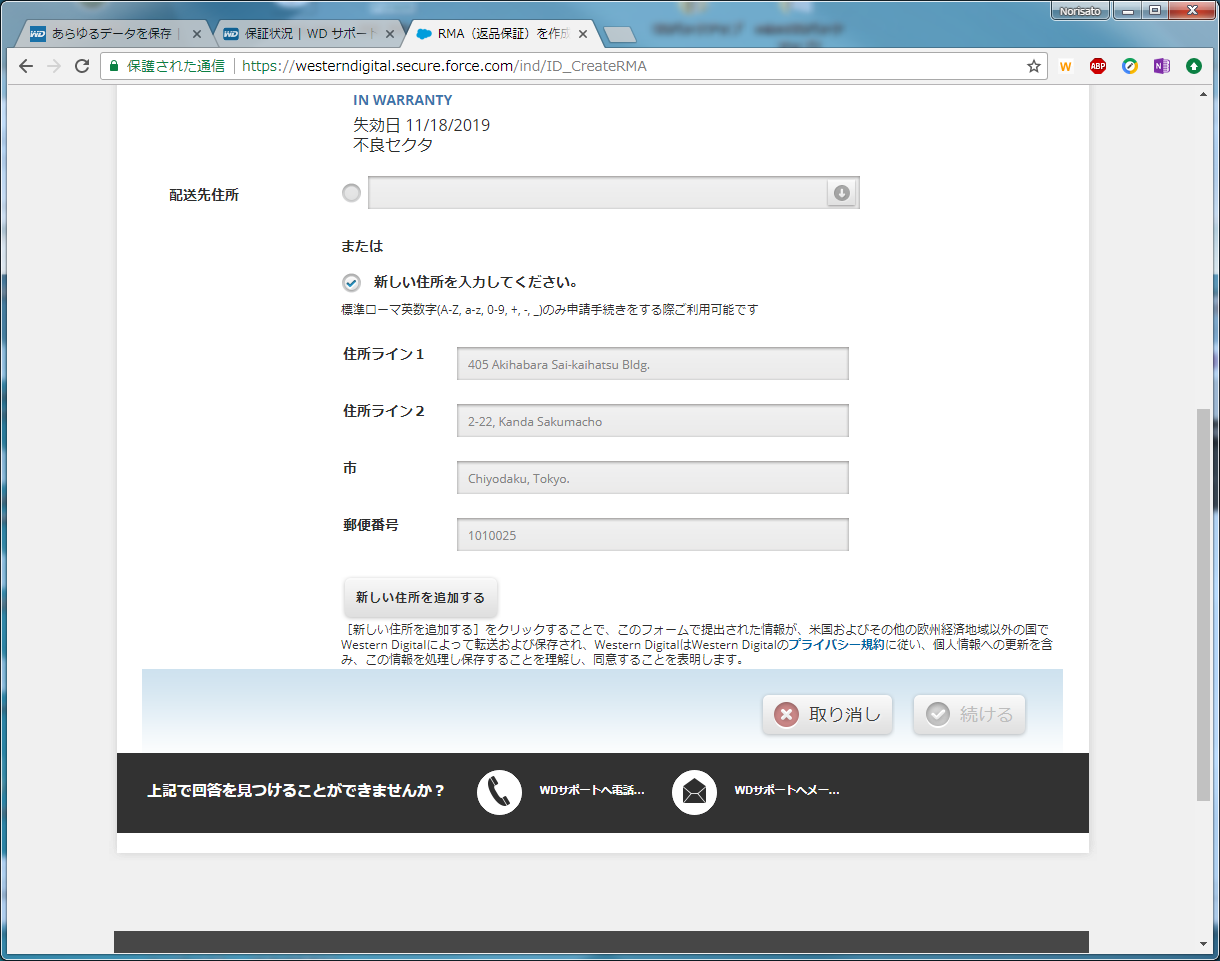
住所入力が完了しました。
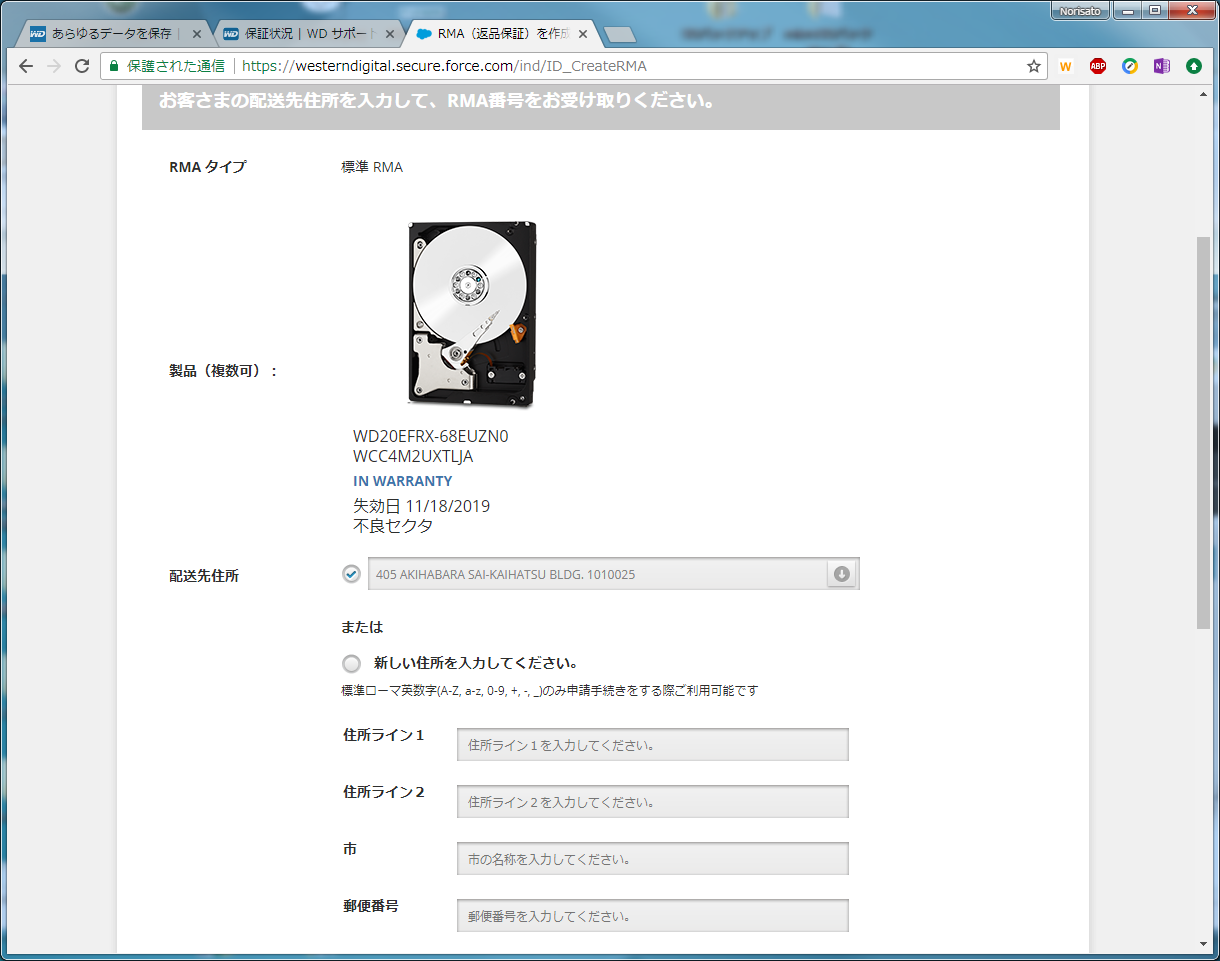
無事RMAが発行されました!
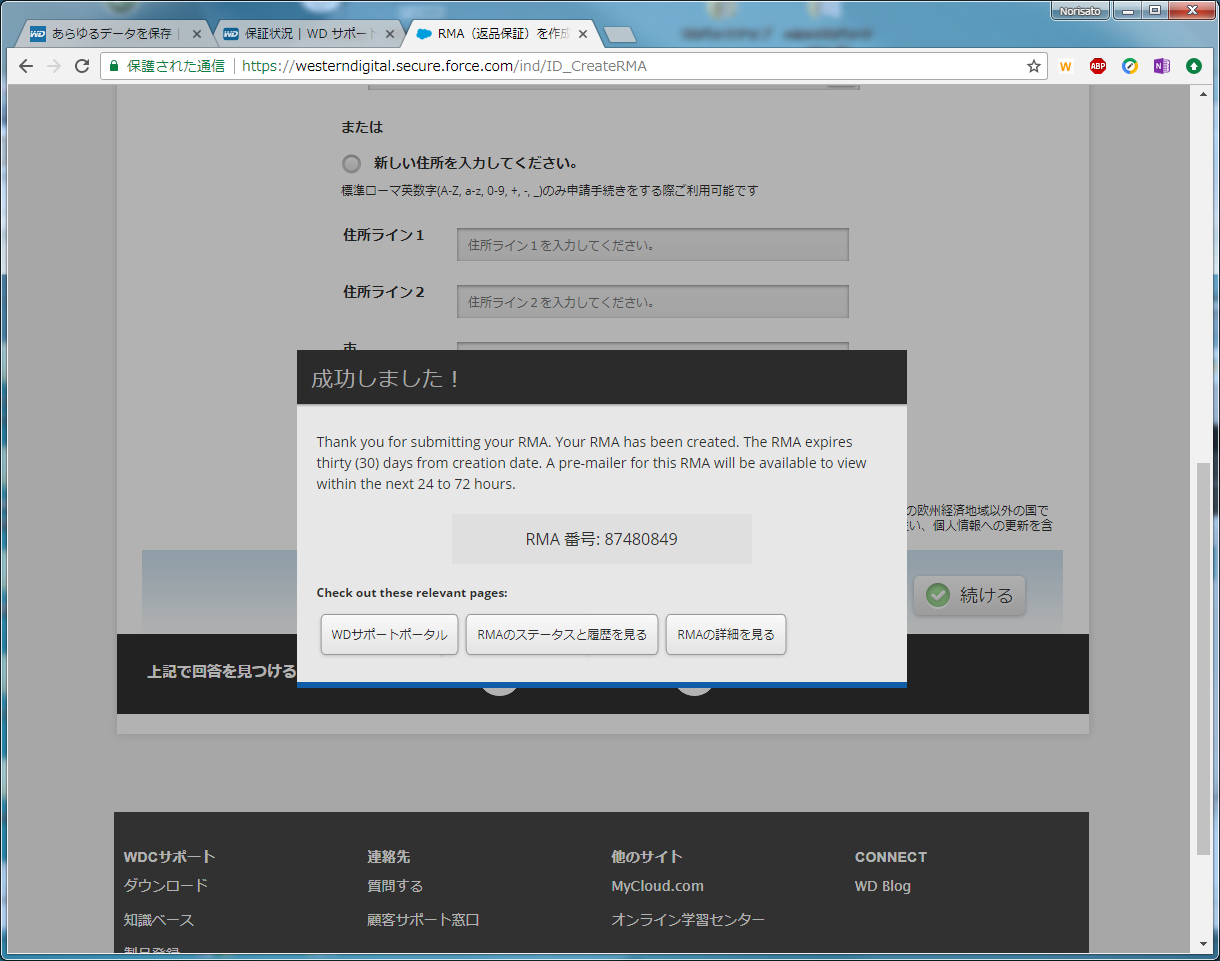
5:製品を発送する(箱にRMA番号を記載)
静電気防止のためESDバッグに封入します。

段ボールにいれ、緩衝材で保護します。

RMA番号が書かれた紙をプリントして入れます

段ボールの3面にRMA番号を記載します。

これで発送です。
発送先は日本国内の某財閥系倉庫会社でした。
・・・・それから2週間ほど経ちました。
FedEXから荷物が届きました。

発送元はホーチミン、ベトナムですね。
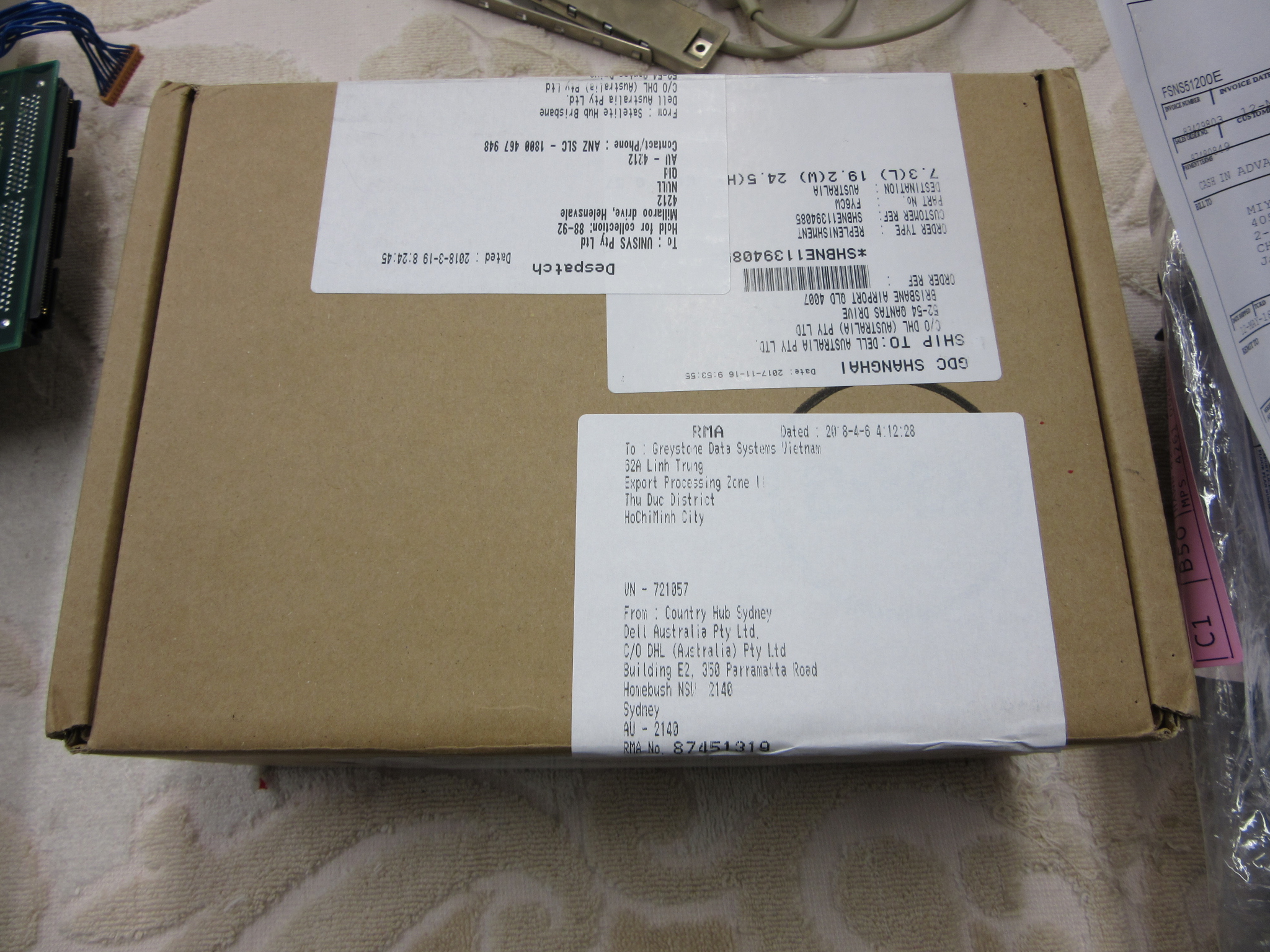
フタを開けてみます
おお、白い!、ラベルが白いよ。REDのはずなのに!!

そうなんです。
故障で交換したものは、専用のラベルが貼られたものと交換となるのです。

ラベルに「Recertified」と記されています。

といった流れで少し手間はかかりますが、無事保証交換をしていただきました。
やっとNASが復活です!
